Imparare a disabilitare gli aggiornamenti automatici per il Lettore Tulipano
L'applicazione Tulip Player si aggiorna automaticamente all'ultima versione disponibile. Si raccomanda vivamente di ricevere questi aggiornamenti regolari per le nuove funzioni, la sicurezza, la correzione di bug, la stabilità e l'ottimizzazione delle prestazioni.
Tuttavia, se è necessario disabilitare gli aggiornamenti automatici per conformarsi alle proprie politiche IT, è possibile farlo seguendo la procedura descritta di seguito.
Utilizzo di un file settings.json
Supportato dalla versione 1.5.1 e successive.
This method applies for all PC users.
- Creare un file "settings.json" nella cartella
C:\ProgramData\tulip\settings. Se il percorso di questa cartella non esiste già, è necessario crearlo. - Assicurarsi che tutti gli altri utenti del PC abbiano il privilegio "READ" su questo file.
- Aprire il file in Notepad o in un qualsiasi editor di testo e aggiungervi il seguente contenuto:
{"disableAutoUpdates": true }
If this file already exists and has other contents, simply add the "disableAutoUpdates": true entry, separated by a comma from other file entries.
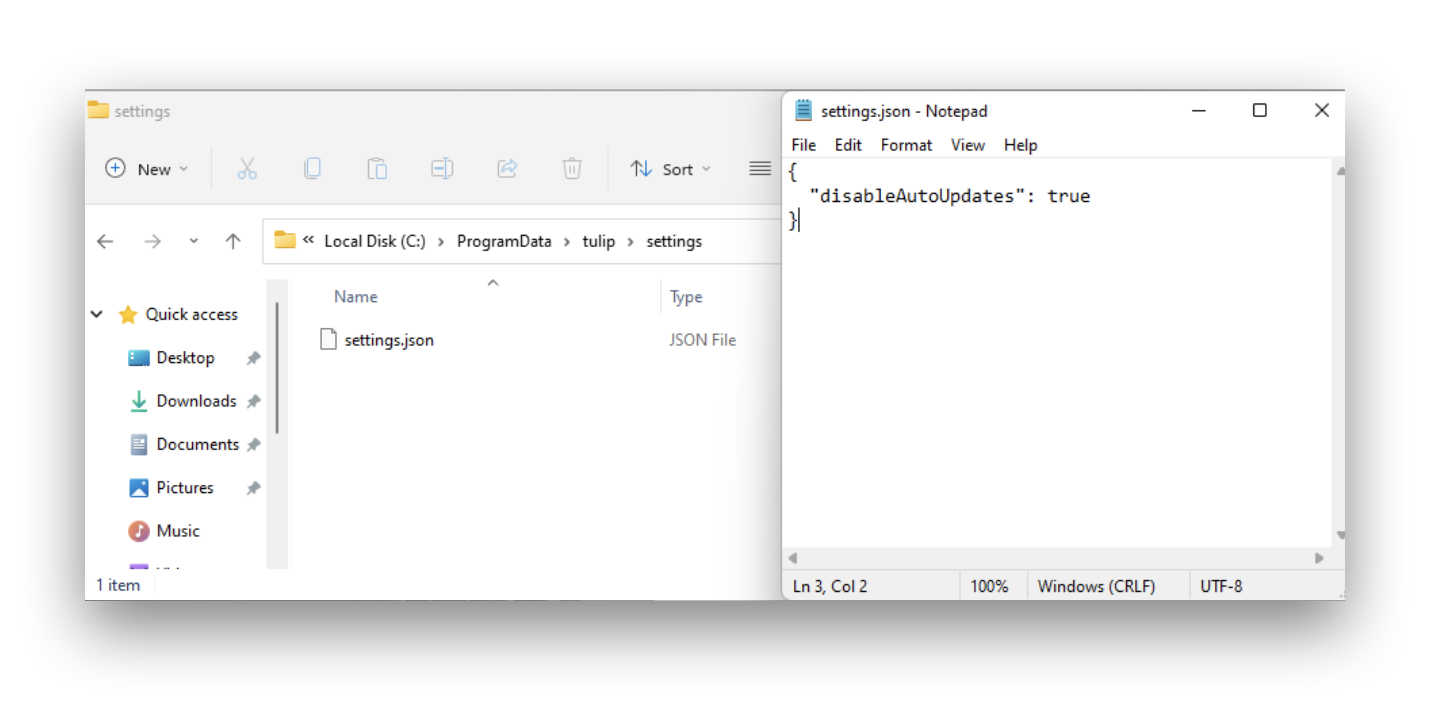
A questo punto, è possibile avviare Tulip Player e, dalla barra dei menu in alto, selezionare File → Verifica aggiornamenti. La finestra modale che si aprirà dovrebbe dire "Gli aggiornamenti sono disabilitati" se questo è stato configurato correttamente.
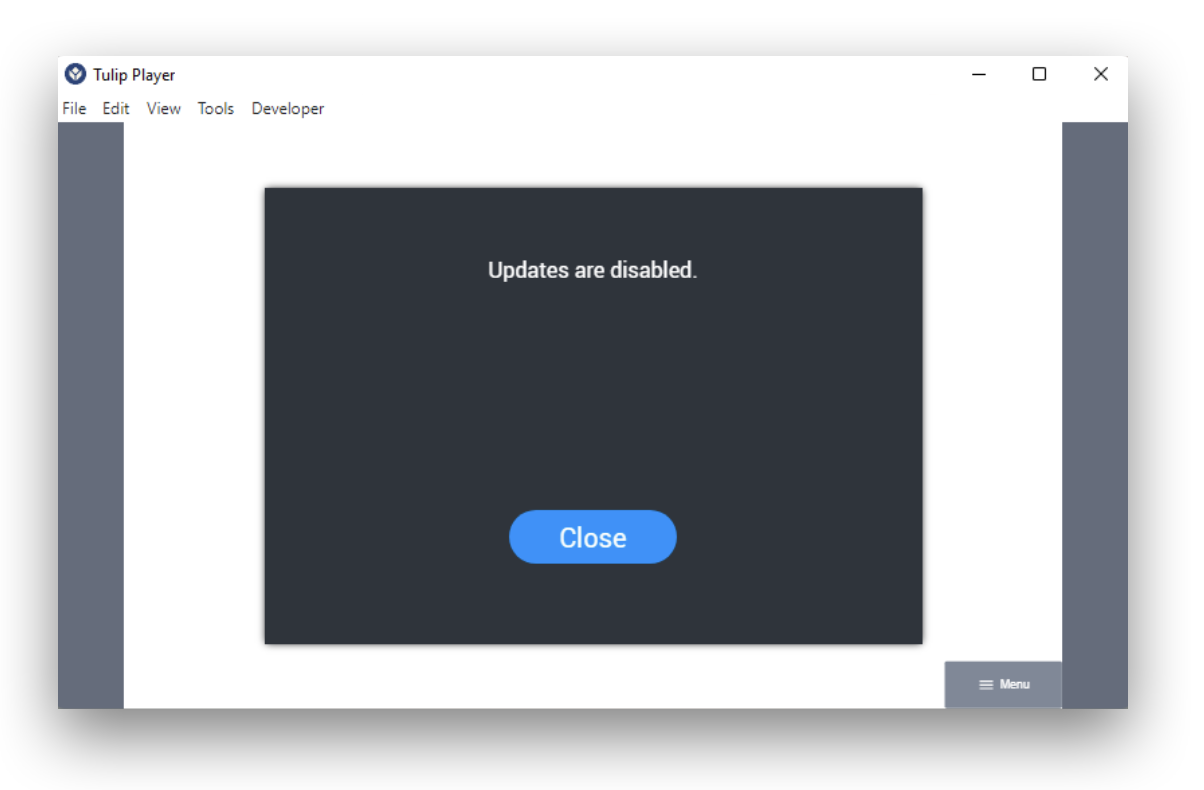
Utilizzo del Registro di Windows
Supportato dalla versione 2.4.0 e successive.
Utilizzare la chiave di registro HKLM:\SOFTWARE\Tulip\Tulip Player per disabilitare gli aggiornamenti automatici impostando il valore DWORD AutoUpdate su 0. Questa chiave di registro viene creata automaticamente al momento della creazione del software.
Questa chiave di registro viene creata automaticamente durante l'installazione tramite il programma di installazione MSI. Passando il parametro AUTOUPDATEENABLED=0, il programma di installazione imposterà il valore 0 di questa chiave di registro.
Per ulteriori informazioni, consultare Tulip Player Enterprise Deployments.
Nel caso del programma di installazione EXE, questa chiave di registro non viene creata automaticamente. Un amministratore dovrà creare la chiave e impostare il valore DWORD AutoUpdate.
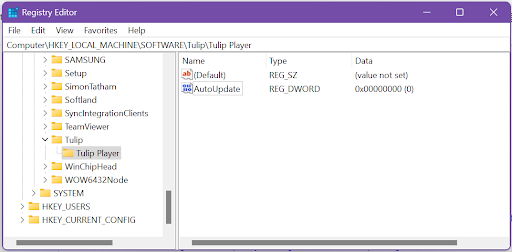
Uso delle variabili d'ambiente
Supportato dalla versione 2.0.0 e successive.
Per l'utente corrente:
- Aprire un terminale PowerShell ed eseguire il seguente comando per impostare una variabile d'ambiente denominata:
"TULIP_PLAYER_DISABLE_AUTO_UPDATES" con valore "true".
Per tutti gli utenti del PC:
- Aprire un terminale PowerShell come amministratore ed eseguire il seguente comando per impostare una variabile d'ambiente denominata:
"TULIP_PLAYER_DISABLE_AUTO_UPDATES"con valore"true".
Aggiornamenti per i dispositivi Player on Edge
I dispositivi Player on Edge non supportano gli aggiornamenti automatici. Vengono invece aggiornati quando viene aggiornato il firmware del dispositivo Edge.
Avete trovato quello che cercavate?
Potete anche andare su community.tulip.co per postare la vostra domanda o vedere se altri hanno affrontato una questione simile!
